很多用户可能打算更换浏览器使用,但是都不知道怎么把safari的书签导入到新的浏览器,其实很简单哦!今天小编就跟大家分享一下操作方法吧!一起来看看!
iphone相关推荐:
iphone12问题很多怎么办 iphone12问题解决方法汇总
ios14.2.1更改了什么功能 ios14.2.1值得升级吗
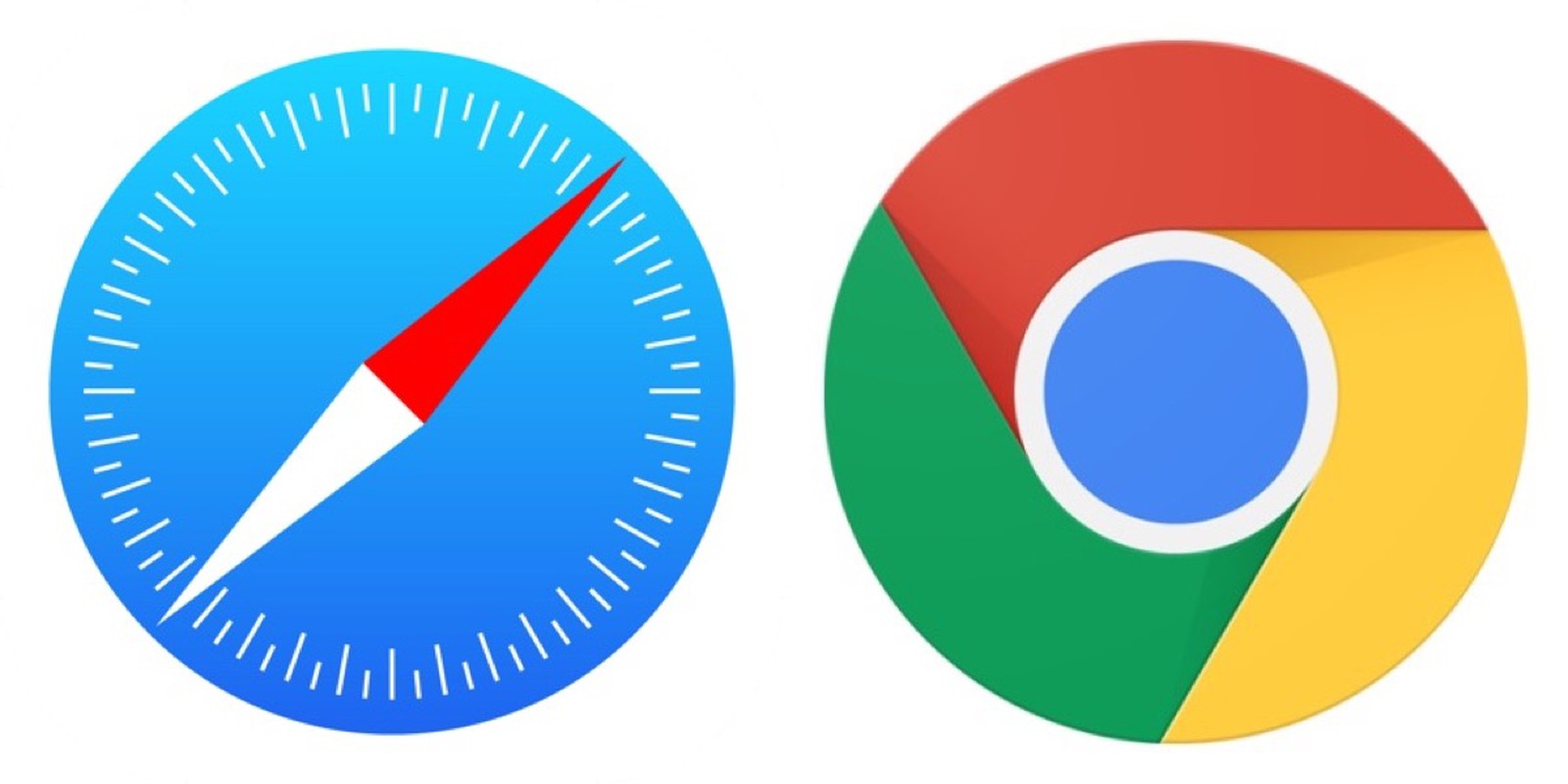
怎么将safari的书签导出到Chrome浏览器
如果你之前用的是 Safari 浏览器,但是现在决定换成谷歌的 Chrome 浏览器,你可以很容易地将你在苹果浏览器中使用过的任何书签直接导入到 Chrome。以下步骤将向你展示如何操作。
如何将 Safari 书签导入到 Chrome
1.在 Mac 上启动 Safari,然后选择文件->导出书签…
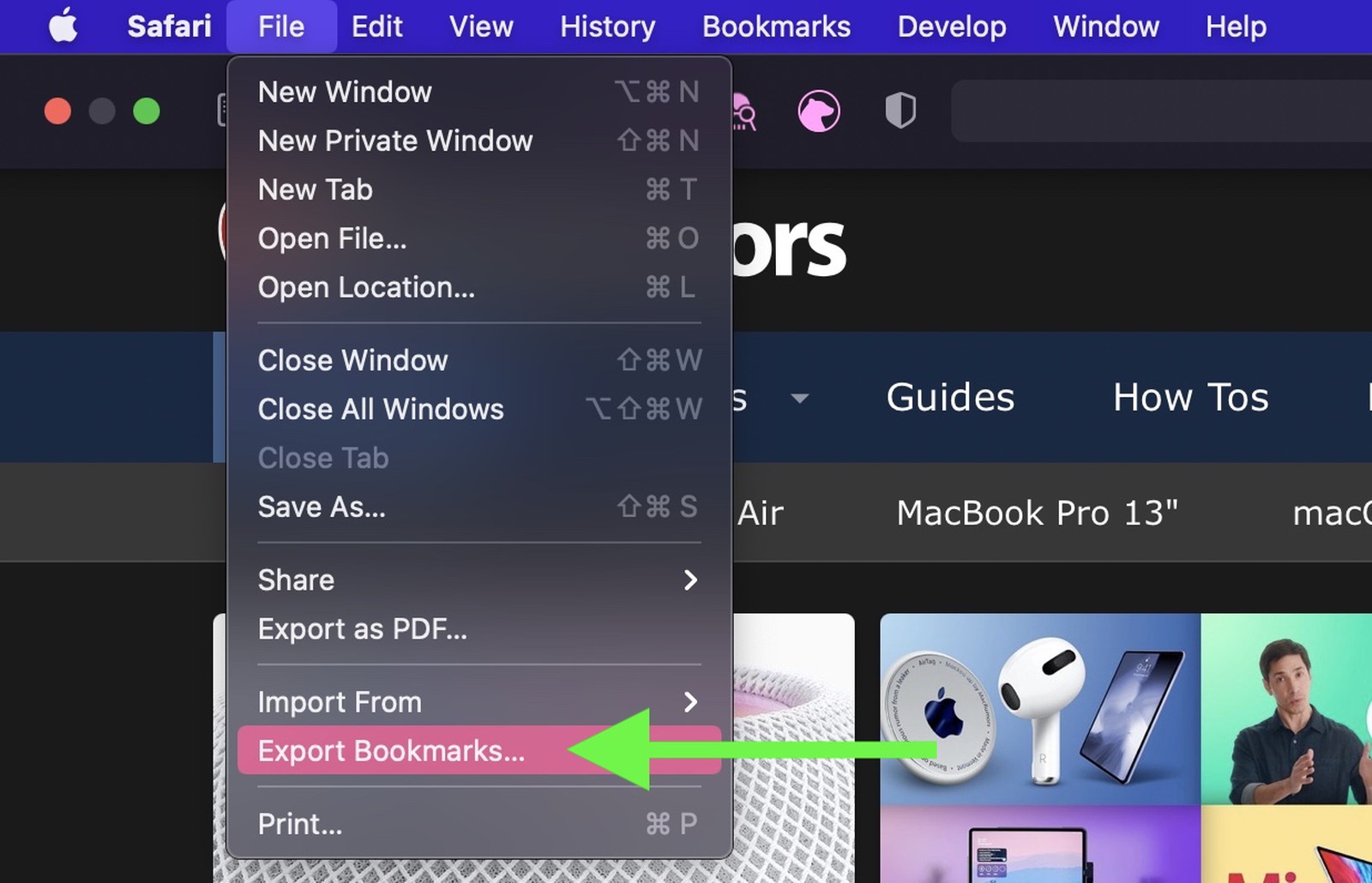
2.命名包含书签的文件,并将其保存在 Mac 上一个方便的位置。
3.在 Mac 上启动 Google Chrome。
4.单击浏览器窗口右上角的自定义按钮(由三个点组成的垂直栏)。
5.选择书签->导入书签和设置…
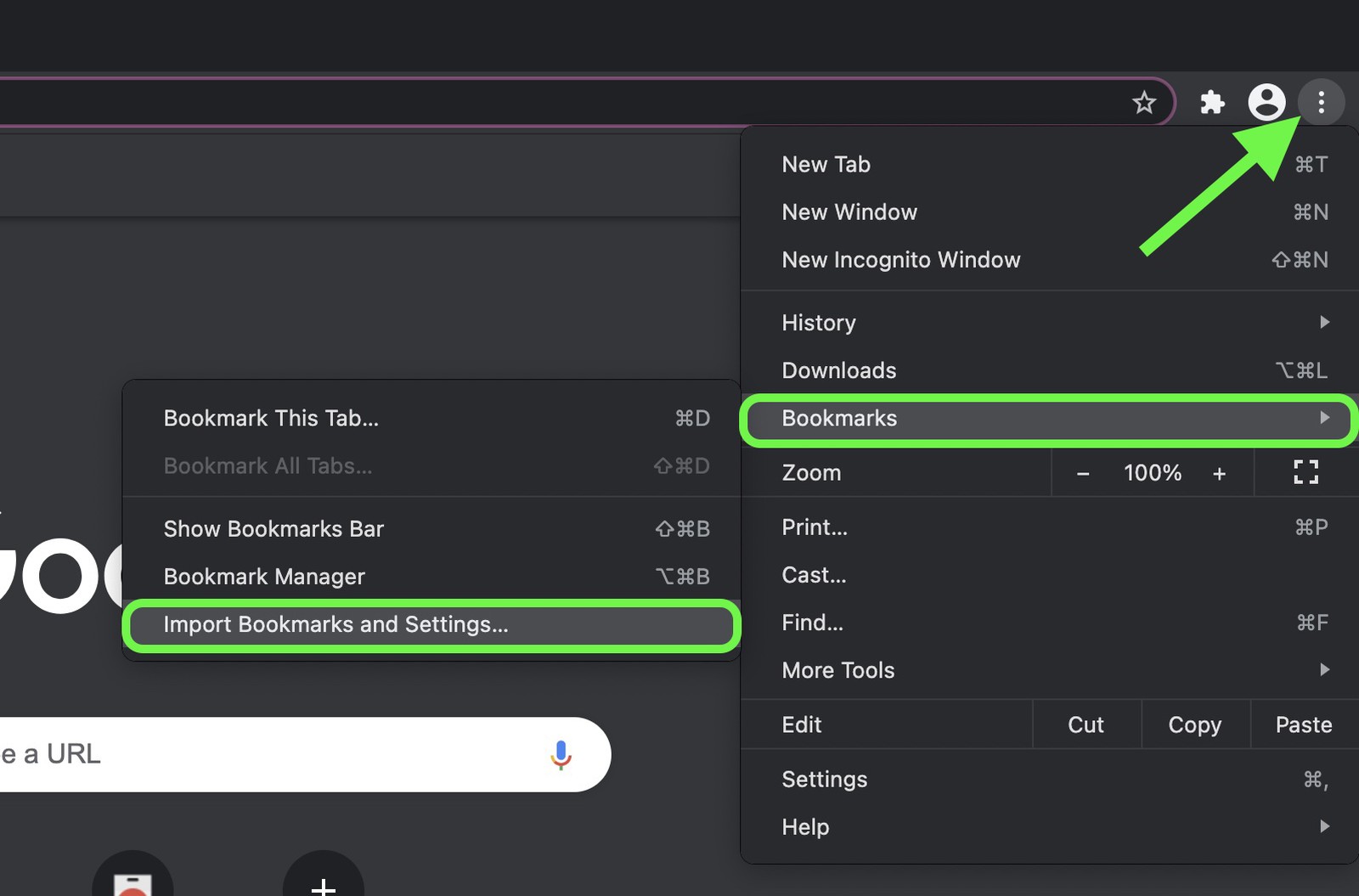
6.在出现的窗口中,从下拉菜单中选择 Safari。
7.选中收藏夹/书签旁边的框。
8.在下拉列表中选择 Bookmarks HTML File,然后单击“选择文件”并选择 Safari 导出的文件。
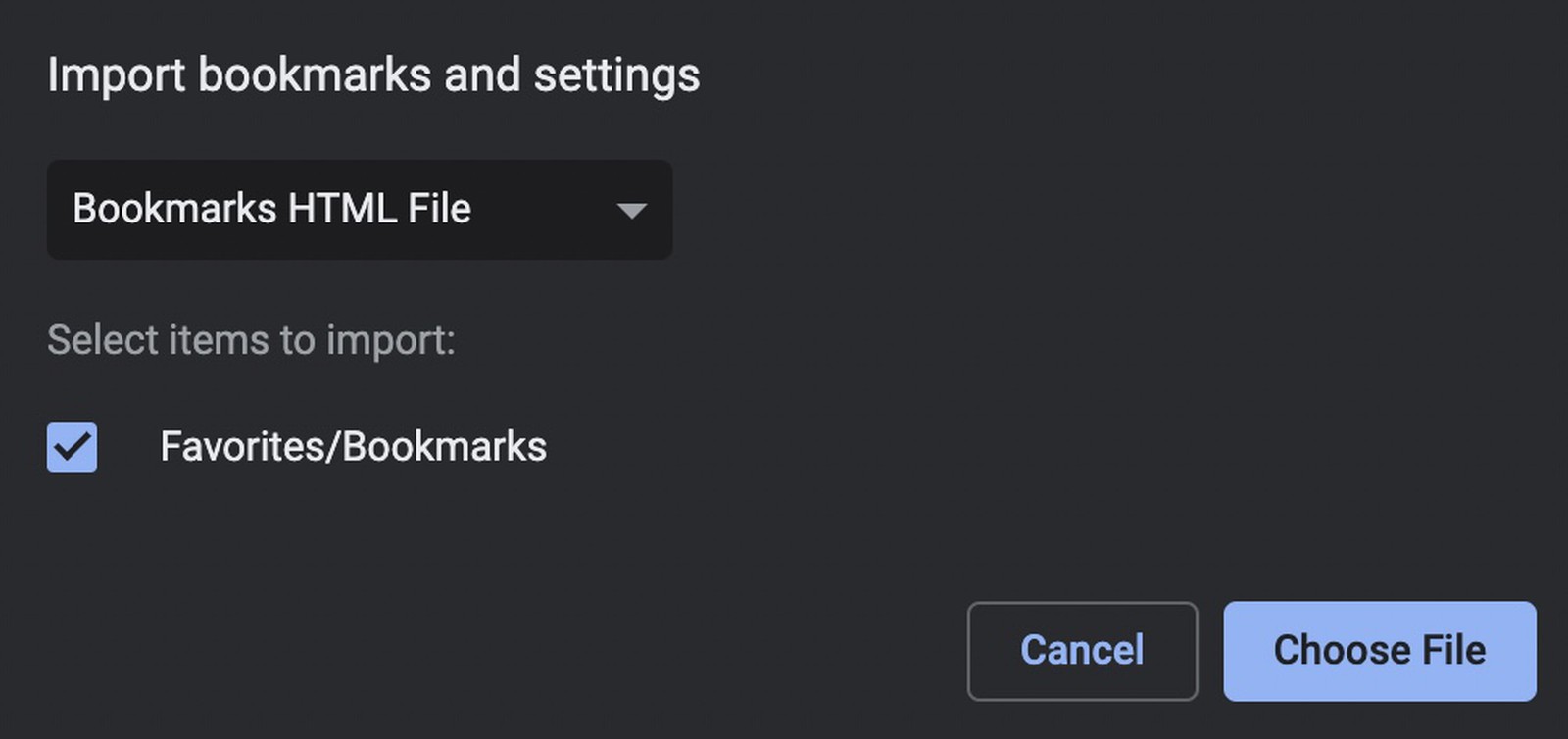
9.单击导入按钮。导入完成后,单击完成。
以上,就是小编带来的关于怎么将safari的书签导出到Chrome浏览器的全部内容介绍啦!更多资讯攻略请大家关注758手游网!









